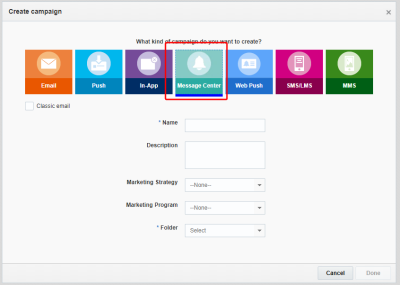メッセージ・センター - キャンペーンの作成
重要: この情報は、メッセージ・センター・キャンペーン・ワークブックに適用されます。Campaign Designerがアカウントにロールアウトされている場合は、新しいCampaign Designerでのメッセージ・センター・キャンペーンの開始を参照してください。
新しいCampaign Designerが以前のキャンペーン・ワークブックとどのように異なるかを確認するには、メッセージ・センターCampaign Designerの変更点を参照してください。新しいCampaign Designerのデザインについては、メッセージ・センターCampaign Designerのデザインの概要を参照してください。
重要: この機能を使用できるのは、アカウントに対して有効である場合のみです。
メッセージ・センター・キャンペーンを使用すると、マーケタはアプリのメッセージ・センターにメッセージを直接送信でき、プッシュ通知を送信する必要がありません。アプリのメッセージ・センターにメッセージを送信し、さらにプッシュ通知も送信する場合、マーケタはプッシュ・キャンペーンをデザインする必要があります。
メッセージ・センター・キャンペーンを作成するには:
- サイド・ナビゲーション・バーで
 「キャンペーン」 > 「キャンペーンの管理」をクリックし、「キャンペーンの作成」をクリックします。(この選択肢が表示されませんか。 トピックを参照してください。)
「キャンペーン」 > 「キャンペーンの管理」をクリックし、「キャンペーンの作成」をクリックします。(この選択肢が表示されませんか。 トピックを参照してください。)ヒント: 「キャンペーンの管理」ページでは、メッセージ・センター・キャンペーンがプッシュ・キャンペーンとともにグループ化されています。メッセージ・センター・キャンペーンを見つけやすくするため、後で検索する際に役立つ情報を名前に含めてください。
-
「キャンペーンの作成」ダイアログで、「メッセージ・センター」を選択します。
-
キャンペーンの一般的な特徴を指定します。
- 名前: 必須。キャンペーンの一意の名前。
同じフォルダまたは他のフォルダの既存のキャンペーンまたはフォームと同じ名前を付けることはできません。名前は150文字以下で、使用できる文字は、A-Z、a-z、0-9、スペース、!、-、=、@、_、[、]、{、}のみです。
注意: 「キャンペーンの管理」ページではメッセージ・センター・キャンペーンがプッシュ・キャンペーンとしてグループ化され、両者が同じアイコンを共有するため、メッセージ・センター・キャンペーンにプッシュ・キャンペーンとの違いがわかるような名前を付けることをお薦めします。このようにすると、プログラム・オーケストレーションに「プッシュ・キャンペーンの送信アクティビティ」アクティビティを設定するとき、メッセージ・センター・キャンペーンを特定するために役立ちます。
- 摘要: 摘要や注意
- マーケティング戦略: マーケティング戦略
マーケティング戦略は、「アカウント管理」ページでアカウント管理者によって定義されます。
- マーケティング・プログラム: マーケティング・プログラム
マーケティング・プログラム値は、「アカウント管理」ページの「キャンペーン管理」セクションでアカウント管理者によって定義されます。
- フォルダ: 必須。キャンペーンのフォルダ
- 名前: 必須。キャンペーンの一意の名前。
- 「完了」をクリックします。
- アカウントに対して複数のモバイル・アプリが存在している場合は、キャンペーンの作成対象となるアプリを選択し、「選択」をクリックします。
次のステップ